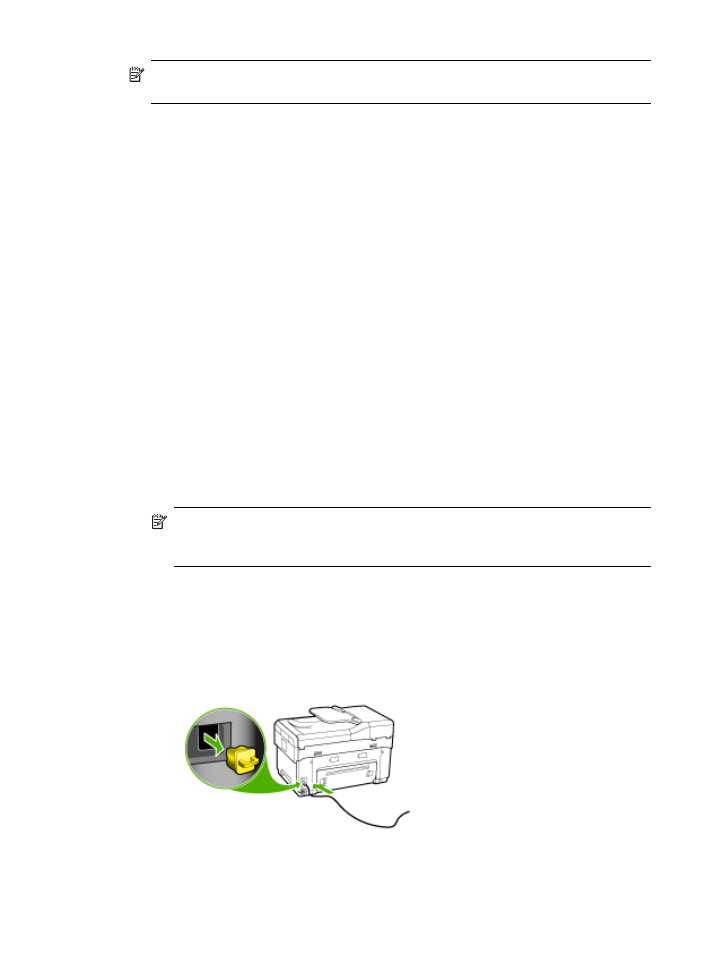
Установка беспроводной связи с помощью установочной программы
(Windows)
Для использования данного метода необходимо иметь настроенную и исправную
сеть.
1. Настройка оборудования аппарата (см. Указания к началу работ).
2. Снимите заглушку с сетевого порта устройства.
3. Закройте все приложения на компьютере.
4. Вставьте в CD-дисковод Starter CD. На экране автоматически появится меню
CD. Если меню компакт-диска не откроется автоматически, дважды щелкните
значок установки на Starter CD.
5. В меню CD компакт-диска Установить и выполняйте инструкции на экране.
6. На экране Тип подключения выберите Беспроводное и щелкните Далее.
Примечание.
Если не удается обнаружить устройство, то можно
временно использовать сетевой кабель для связи с аппаратом с целью
настройки параметров его беспроводного соединения.
Выполните следующие действия для временного подключения
принтера к сети в том случае, если не удается установить беспроводное
соединение.
а. Временно подключите аппарат к сети через кабель сети Ethernet.
Настройка аппарата для беспроводной связи (только для некоторых моделей)
151
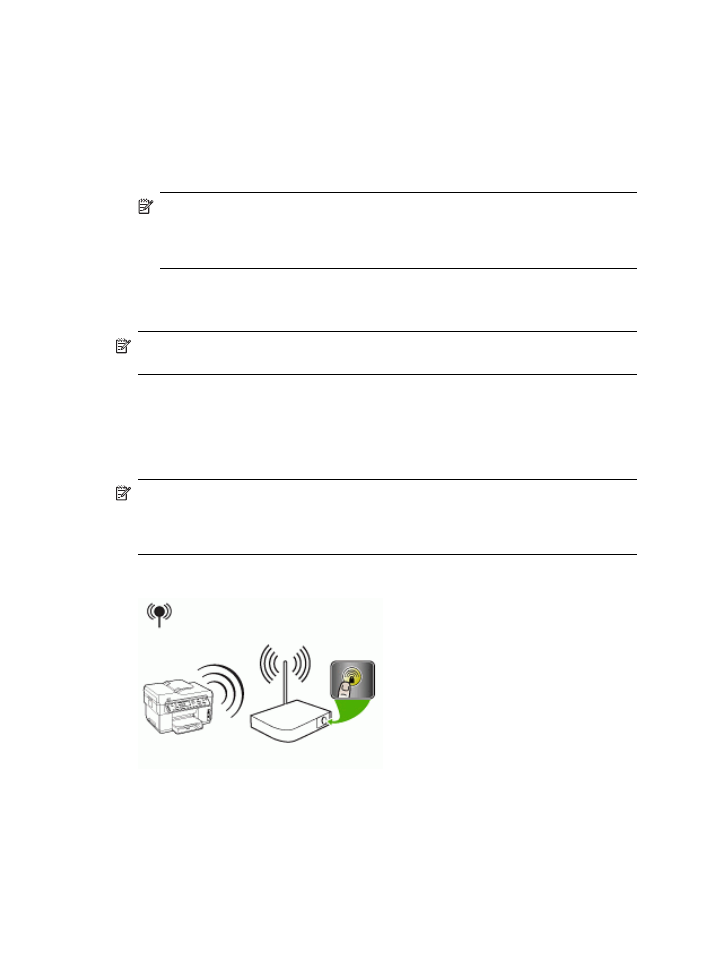
б. Следуя указаниям на экране, отсоедините кабель, когда появится
соответствующее сообщение.
7. На экране Выбор имени сети (SSID) щелкните Выбор имени
беспроводной сети (SSID), чтобы выбрать беспроводную сеть, или
щелкните Указать беспроводную сеть, чтобы ввести новое имя сети.
8. При необходимости введите имя новой сети на панели управления, затем
нажмите Готово.
Примечание.
Если введенный Вами SSID не найден, появится
сообщение о необходимости ввода сведений защиты. Если в сети
отсутствует кодирование, то программа настройки попытается проверить
SSID, прежде чем приступить к следующим действиям.
9. Если аппарату не удается подключиться к сети с заданным именем, то
введите с клавиатуры соответствующий ключ WEP или пароль WPA, когда
появится окно запроса, а затем нажмите Готово.
Примечание.
Обязательно отсоедините кабель Ethernet по завершении
указанных действий.